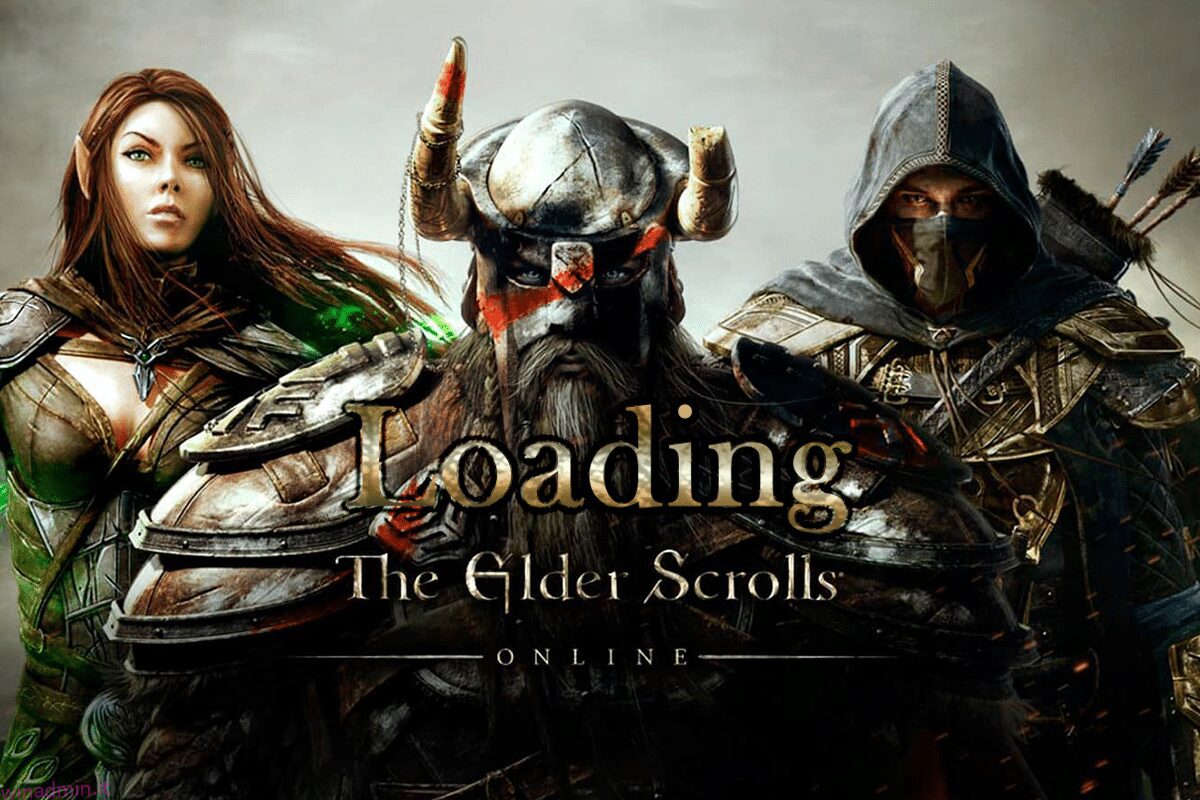Elder Scrolls Online è un popolare gioco multiplayer pubblicato da Bethesda Softworks. Puoi accedere a questo enorme gioco multiplayer su diverse piattaforme come Windows, Mac, Xbox One, PlayStation 4/5, Stadia e Xbox Series X/S. Di recente, diversi utenti si sono lamentati di Elder Scrolls online bloccato sul problema della schermata di caricamento e quindi siamo qui per aiutarti a uscire dai guai. Questa guida contiene una serie di idee per la risoluzione dei problemi che risolveranno il problema di avvio di ESO bloccato durante il caricamento nel tuo PC Windows 10. Quindi, continua a leggere!
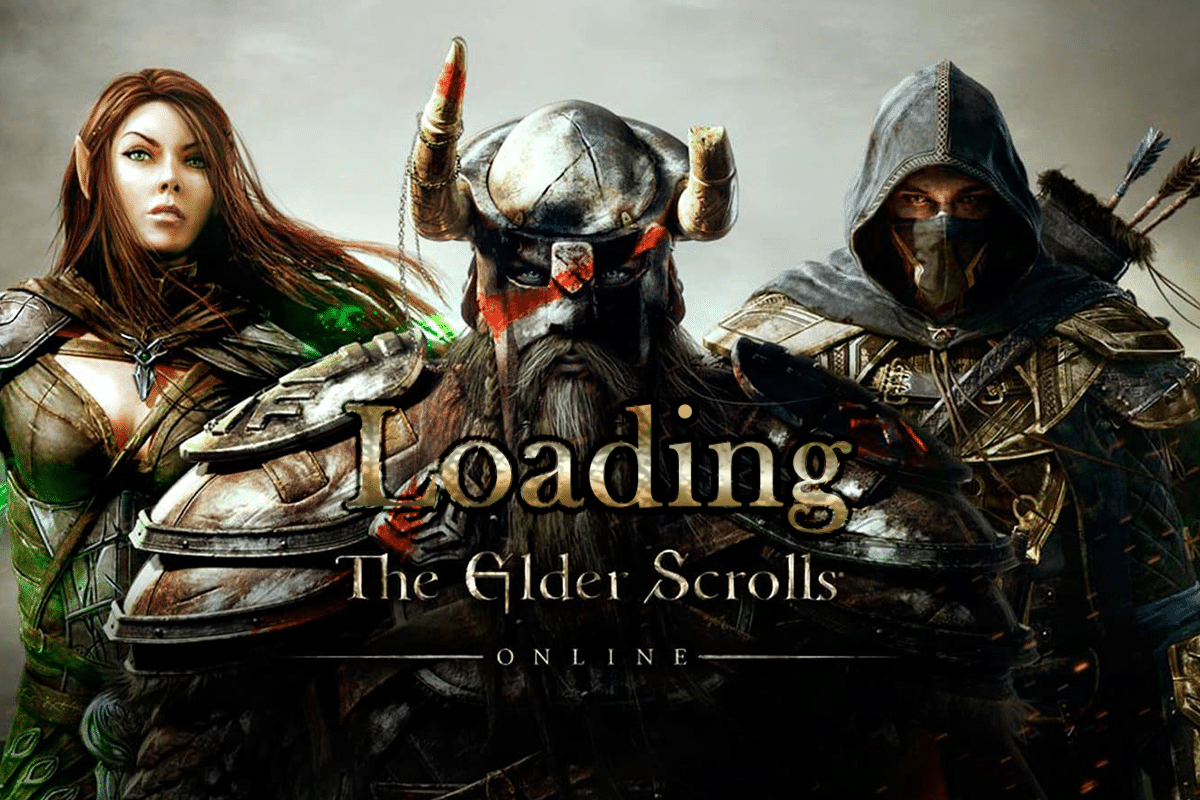
Sommario:
Come risolvere Elder Scrolls online bloccato nella schermata di caricamento in Windows 10
Abbiamo studiato questo problema e abbiamo concluso che i seguenti motivi contribuiscono al problema di caricamento del launcher ESO bloccato.
- Il firewall sul tuo PC sta bloccando il tuo gioco.
- Driver obsoleti e incompatibili.
- L’affinità della CPU è stata impostata su un valore troppo basso e non riceve risorse aggiuntive.
- Impostazioni proxy incompatibili.
- File di dati di programma corrotti in conflitto su un PC.
- Problemi di rete e mancanza di diritti di amministratore.
- File configurati in modo errato nel gioco Microsoft Visual C++, DirectX, Adobe Flash Player e Elder Scrolls Online.
Nella sezione successiva, ti guideremo attraverso una serie di metodi di risoluzione dei problemi che ti aiuteranno a riparare il launcher ESO bloccato durante il caricamento di Windows 10.
Questa sezione ti aiuterà a risolvere il problema di avvio di ESO bloccato durante il caricamento nel tuo PC Windows 10. Segui i metodi nello stesso ordine per risolvere il problema.
Verifiche preliminari
Una connessione Internet instabile porta a Elder Scrolls online bloccato sul problema della schermata di caricamento, inoltre se sono presenti oggetti di interferenza tra il modem e il computer, potrebbero ostruire il segnale wireless e causare problemi di connessione intermittente. È possibile eseguire un test di velocità per conoscere il livello ottimale di velocità di rete richiesta per la corretta connessione.
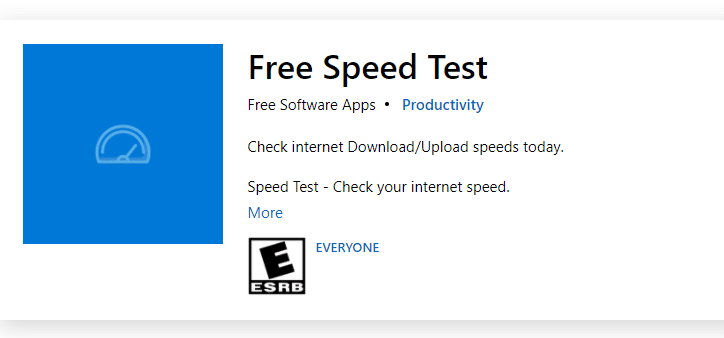
Assicurati che il tuo PC Windows 10 soddisfi i criteri seguenti.
- Trova la potenza del segnale della tua rete e, se è molto bassa, elimina tutti gli ostacoli sul percorso.
- Evita troppi dispositivi collegati alla stessa rete.
- Acquista sempre un modem/router verificato dal tuo provider di servizi Internet (ISP) e sono privi di conflitti.
- Non utilizzare cavi vecchi, rotti o danneggiati. Sostituire i cavi se necessario.
- Assicurati che i cavi dal modem al router e dal modem al muro siano stabili e privi di disturbi.
Puoi anche consultare la nostra guida su Come risolvere i problemi di connettività di rete su Windows 10 per risolvere lo stesso.

Ecco i passaggi per correggere ESO launcher bloccato durante il caricamento su Windows 10.
Metodo 1: esegui il gioco come amministratore
Per evitare che Elder Scrolls Online si blocchi sul problema della schermata di caricamento, esegui il gioco come amministratore come indicato di seguito.
1. Fare clic con il pulsante destro del mouse sul file di collegamento del gioco e selezionare Proprietà.
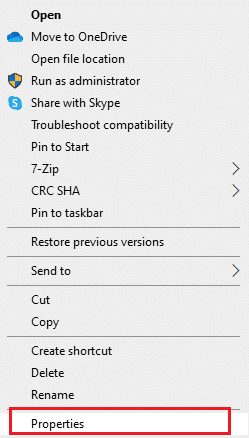
2. Nella finestra Proprietà, passare alla scheda Compatibilità.
3. Ora, seleziona la casella Esegui questo programma come amministratore.
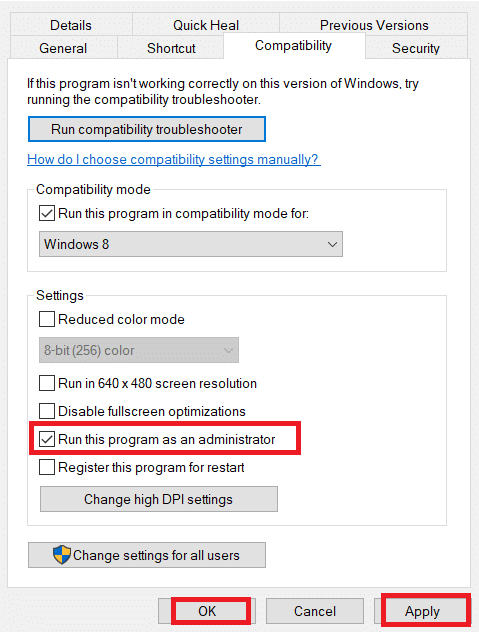
4. Infine, fare clic su Applica > OK per salvare le modifiche.
Ora, riavvia il programma per vedere se il launcher ESO bloccato sul problema di caricamento è stato risolto.
Metodo 2: avviare ESO manualmente
Questa è una semplice soluzione alternativa che ti aiuta a risparmiare tempo nel risolvere Elder Scrolls Online bloccato durante il caricamento del problema dello schermo sul tuo PC Windows 10. Se stai riscontrando problemi in Steam, questo metodo ignora l’avvio del gioco tramite Steam e lo apre direttamente. Qui Elder Scrolls Online è preso come esempio. Segui i passaggi per il tuo gioco.
Nota: a volte, non puoi accedere a tutte le funzionalità di connettività online di Steam quando avvii manualmente il gioco. Quindi, devi prima avviare Steam e poi avviare manualmente il gioco o viceversa.
1. Tieni premuti contemporaneamente i tasti Windows + E per aprire Esplora file.
2. Quindi, vai alla directory in cui è installato il gioco sul tuo PC. Ecco un esempio di un percorso della directory di installazione di un gioco.
C:Program Files (x86)SteamsteamappscommonZenimax OnlineThe Elder Scrolls Onlinegameclient
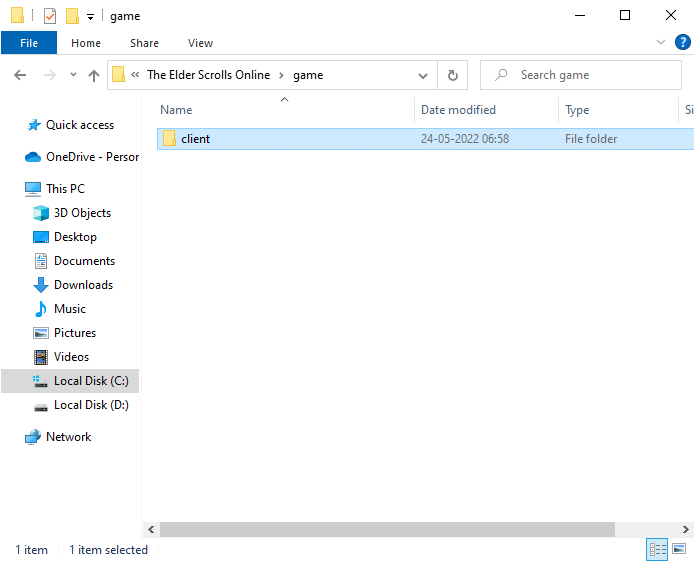
3. Nella cartella client, fare clic con il pulsante destro del mouse sul file eseguibile ESO64.exe e fare clic su Esegui come amministratore.
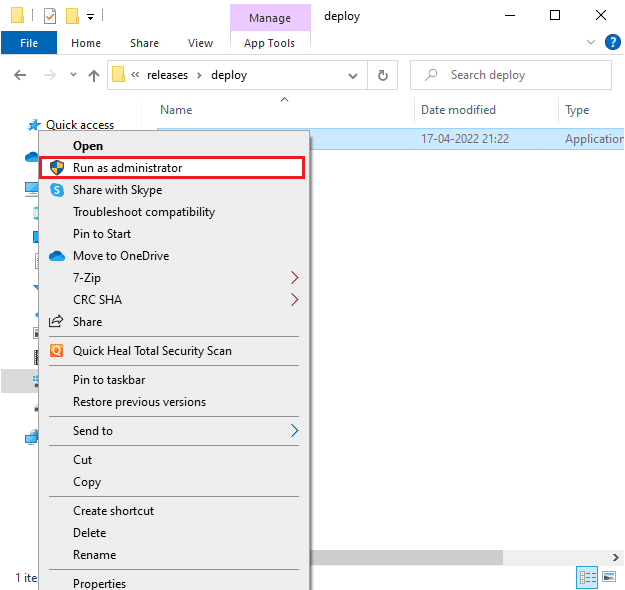
Dopo aver avviato manualmente il gioco, controlla se il problema relativo alla schermata di caricamento è bloccato da Elder Scrolls Online.
Metodo 3: modifica l’affinità della CPU
A volte, l’affinità della CPU per il tuo gioco Elder Scrolls Online può essere impostata su valori più bassi e quindi riceverai un launcher ESO bloccato durante il caricamento del problema di Windows 10. Pertanto, ti suggeriamo di modificare i valori di affinità della CPU come indicato di seguito.
1. Avvia ESO Launcher e premi insieme i tasti Ctrl + Maiusc + Esc per aprire Task Manager.
2. Ora passa alla scheda Dettagli.
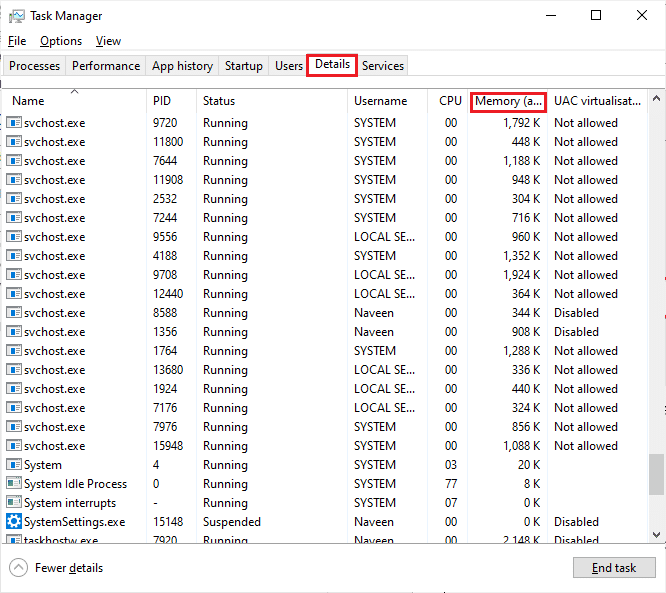
3. Quindi, fare clic con il pulsante destro del mouse su ZeniMax Online Studios Launcher, quindi selezionare l’opzione Imposta affinità come mostrato.
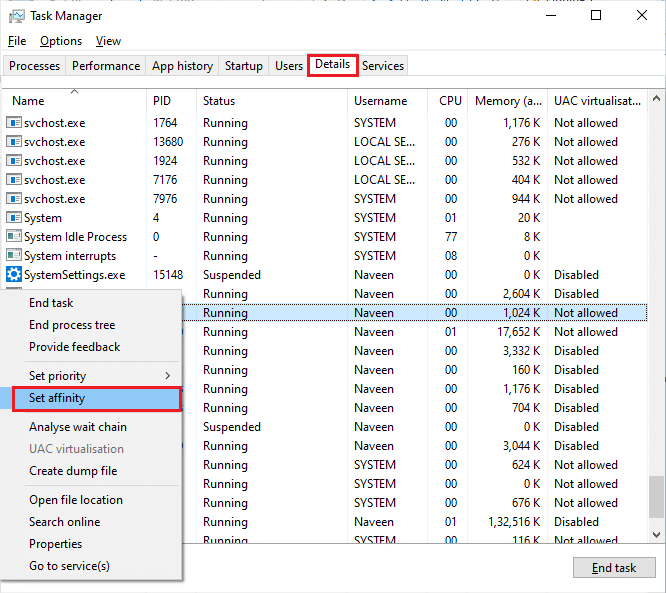
4. Deselezionare la casella Tutti i processori e quindi selezionare la casella CPU 0 come illustrato. Quindi, fare clic su OK.
Nota: assicurati di eseguire questa procedura prima dell’inizio del gioco.
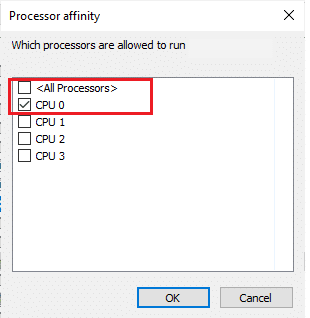
5. Ora, controlla se stai ancora affrontando Elder Scrolls Online bloccato sul problema della schermata di caricamento.
6. Se il gioco si avvia senza problemi, ripeti i passaggi 4 e 5, ma al passaggio 5 seleziona di nuovo la casella Tutti i processori.
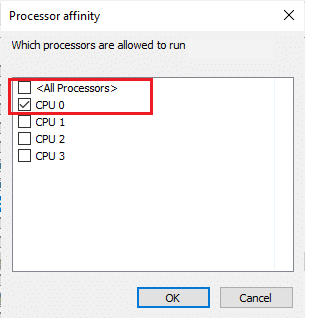
Tuttavia, se riscontri un problema, passa al metodo successivo.
Metodo 4: eliminare i dati del programma danneggiato
Se hai file di gioco corrotti sul tuo computer, potresti dover affrontare un problema di caricamento del programma di avvio ESO bloccato. Se alcuni file essenziali mancanti sono corrotti o danneggiati, non puoi avviare correttamente il gioco. Segui i passaggi indicati di seguito per eliminare i file di dati del programma corrotti sul tuo PC.
1. Innanzitutto, chiudi tutte le attività in background sul tuo PC.
2. Premere contemporaneamente i tasti Windows + E per aprire Esplora file.
3. Ora vai al seguente percorso di posizione.
C:Program Files (x86)Zenimax OnlineLauncherProgramData
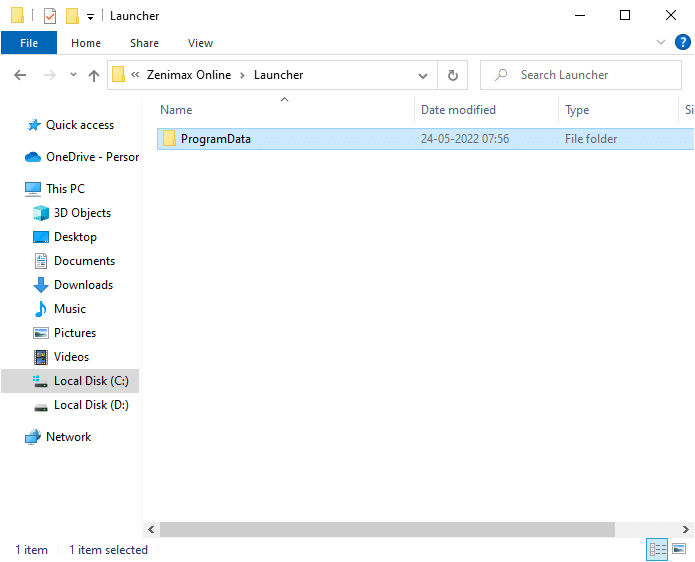
4. Fare clic con il pulsante destro del mouse sulla cartella ProgramData e selezionare l’opzione Elimina.
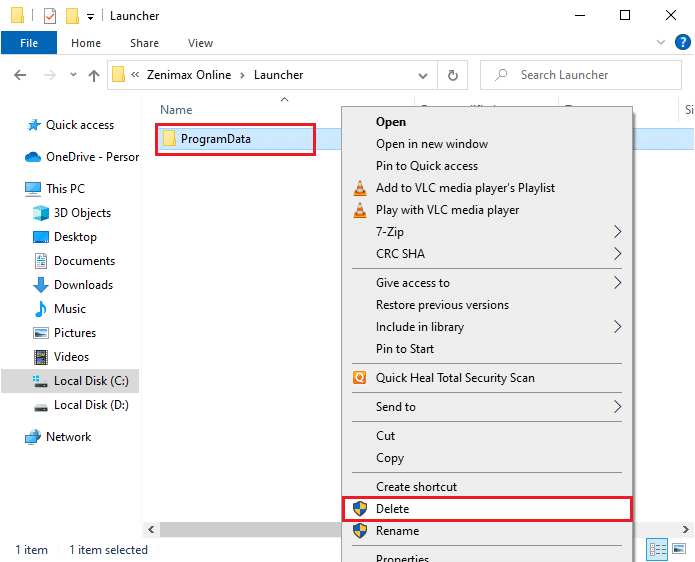
Controlla se hai risolto il problema con il launcher ESO bloccato durante il caricamento di Windows 10.
Metodo 5: disabilitare il server proxy
Quando sono presenti impostazioni di rete inadeguate sul tuo computer Windows 10, dovrai affrontare Elder Scrolls Online bloccato sul problema dello schermo di caricamento. Se hai installato il servizio di server proxy sul tuo PC, leggi il nostro Come disabilitare VPN e Proxy su Windows 10 e implementa i passaggi come indicato nell’articolo.
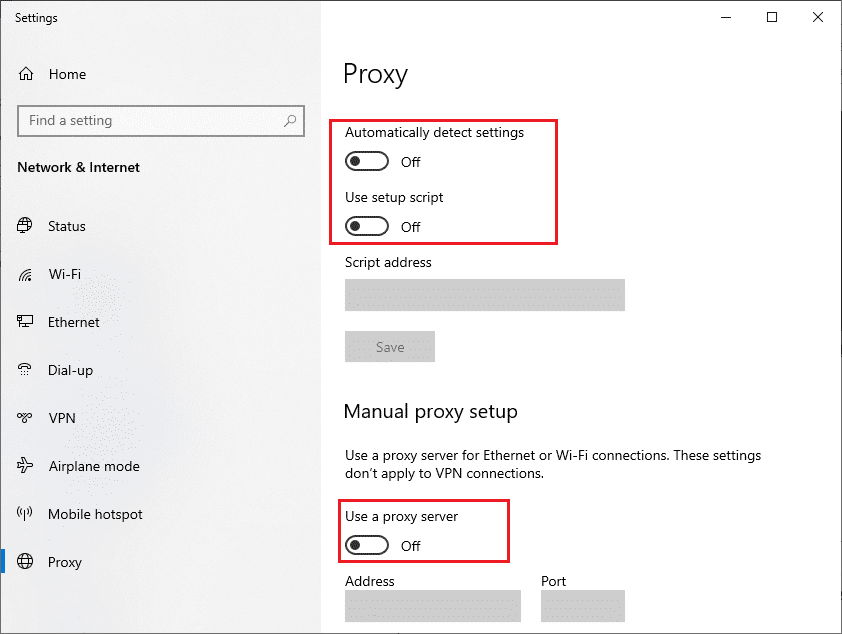
Dopo aver disabilitato il client VPN e i server proxy, controlla di aver risolto il problema di caricamento del launcher ESO bloccato. Tuttavia, se riscontri lo stesso problema, prova a connetterti a un hotspot mobile.
Metodo 6: disabilitare temporaneamente l’antivirus (se applicabile)
Il tuo programma antivirus potrebbe erroneamente impedire l’installazione di nuove patch di gioco più recenti sul tuo PC. Si consiglia di disabilitare temporaneamente il programma antivirus per risolvere il problema. Leggi la nostra guida su Come disabilitare temporaneamente l’antivirus su Windows 10 e segui le istruzioni per disabilitare temporaneamente il tuo programma antivirus sul tuo PC.
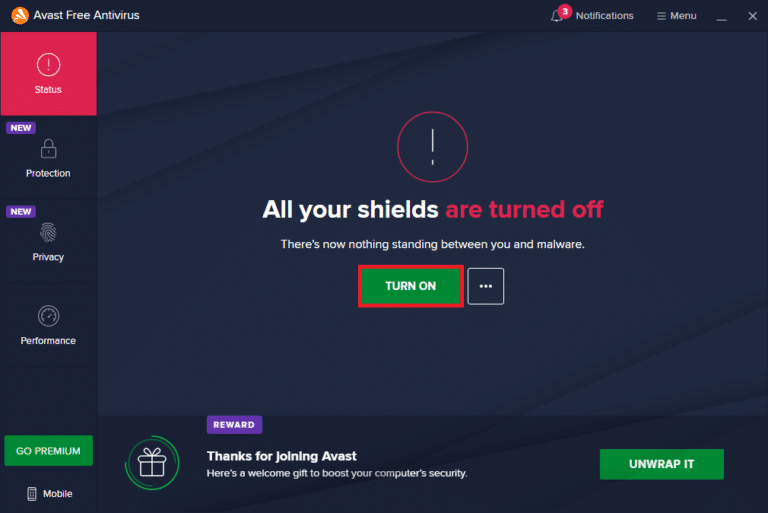
Dopo aver risolto il problema di avvio di ESO bloccato sul caricamento del tuo PC Windows 10, assicurati di riattivare il programma antivirus poiché un sistema senza una suite di sicurezza è sempre una minaccia.
Metodo 7: disabilitare Windows Firewall (non consigliato)
A volte, Windows Defender Firewall sul tuo computer potrebbe impedire l’avvio di Elder Scrolls Online, per alcuni motivi di sicurezza. Se nel caso, Windows Defender Firewall è il colpevole, devi abilitarlo o disabilitare temporaneamente i titoli Firewall dal tuo computer. Se non sai come disabilitare Windows Defender Firewall, la nostra guida su Come disabilitare Windows 10 Firewall ti aiuterà a farlo. Puoi anche consentire l’utilità di avvio dell’ESO (whitelist Elder Scrolls Online) seguendo la nostra guida Consenti o blocca app tramite Windows Firewall. Assicurati di creare eccezioni per i file eseguibili elencati di seguito. Tutti questi file si trovano nella directory di installazione del gioco.
- Bethesda.net_launcher
- ESO.exe Steam.exe
- Steam.exe
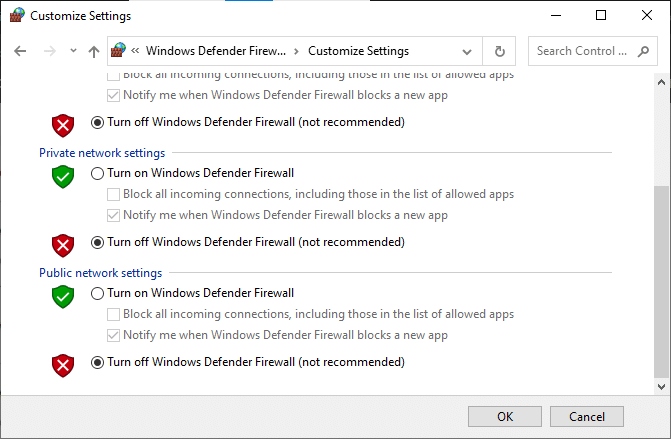
Una volta che potrai accedere a Elder Scrolls Online, assicurati di abilitare nuovamente la suite Firewall per prevenire qualsiasi minaccia ai dati.
Metodo 8: aggiorna i driver di grafica
Se i driver nel tuo computer non sono aggiornati, questo software obsoleto non funzionerà bene con i tuoi giochi per PC. Assicurati di aggiornare tutti i driver sul tuo computer in modo da avere una migliore esperienza di gioco. Segui la nostra guida 4 modi per aggiornare i driver di grafica in Windows 10 per aggiornare il driver e verificare di aver risolto il problema.
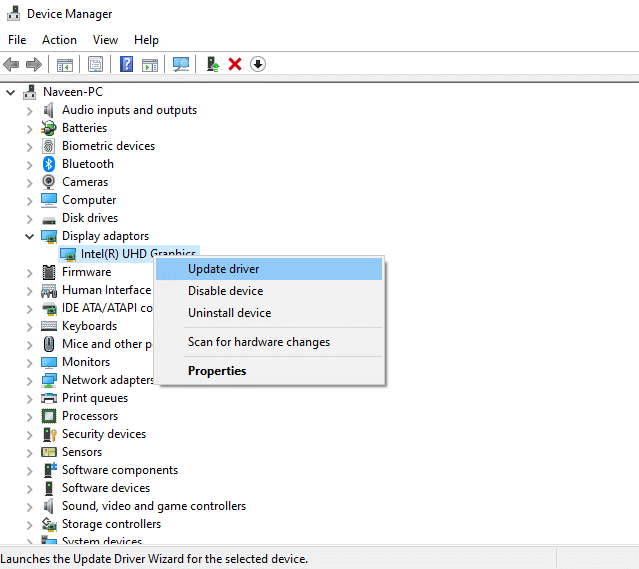
Metodo 9: ripristinare gli aggiornamenti del driver
A volte, la versione corrente dei driver grafici può causare conflitti di avvio e in questo caso è necessario ripristinare le versioni precedenti dei driver installati. Puoi facilmente ripristinare i driver del tuo computer allo stato precedente seguendo la nostra guida Come ripristinare i driver su Windows 10.
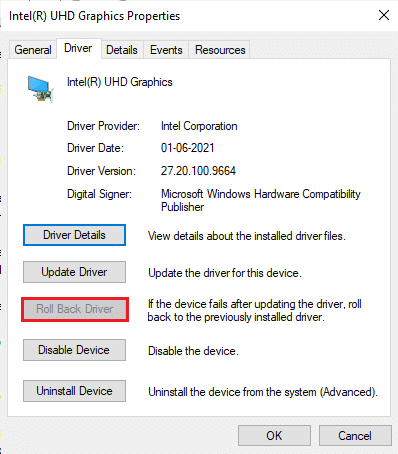
Salva le modifiche e controlla se ti trovi di fronte a un launcher ESO bloccato durante il caricamento di nuovo del problema di Windows 10.
Metodo 10: reinstallare i driver di grafica
Se trovi che tutti i driver sono aggiornati e non ci sono aggiornamenti in sospeso, ci sono alcune possibilità che il driver corrente sia incompatibile con il tuo gioco. Puoi reinstallare il driver visitando il sito ufficiale del produttore di NVIDIA, AMD e INTEL e scaricandone l’ultima versione. Consulta la nostra guida Come disinstallare e reinstallare i driver su Windows 10 e implementa i passaggi per reinstallare i driver grafici sul PC.
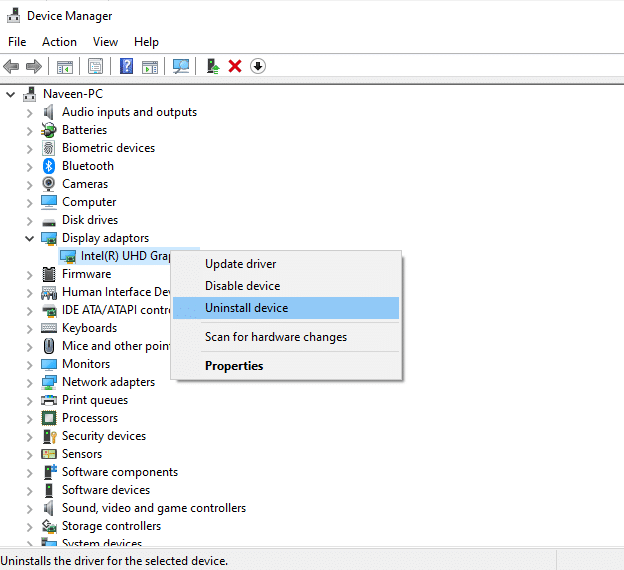
Dopo aver reinstallato i driver della GPU, controlla se riesci a risolvere il problema con la schermata di caricamento di Elder Scrolls Online bloccato.
Metodo 11: modificare l’indirizzo DNS
Diversi utenti hanno suggerito che il passaggio agli indirizzi DNS di Google può aiutarti a risolvere Elder Scrolls Online bloccato sul problema della schermata di caricamento. Se avvii Minecraft correttamente e affronti una schermata nera vuota, segui la nostra guida per modificare l’indirizzo DNS.
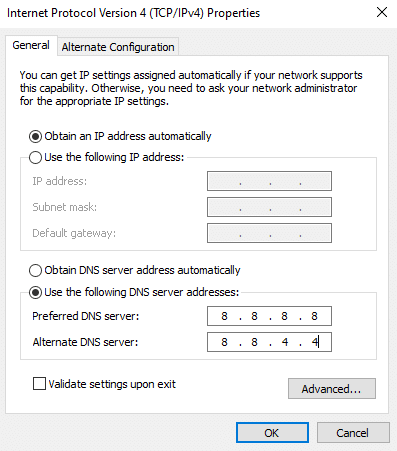
Dopo aver modificato il tuo indirizzo DNS, controlla se puoi avviare Elder Scrolls Online senza errori.
Metodo 12: utilizzare la rete privata virtuale
Se affronti Elder Scrolls Online bloccato sul problema della schermata di caricamento, puoi aggiornare il gioco utilizzando una rete privata virtuale per aggirare la tua identità di rete. Prima di installare una rete VPN, verifica con il tuo provider di servizi Internet se il server di patch Akami è stato bloccato da loro. In tal caso, chiedi loro di sbloccarli oppure installa VPN. Dai un’occhiata alla nostra guida Cos’è una VPN e come funziona? per saperne di più su Virtual Private Limited.
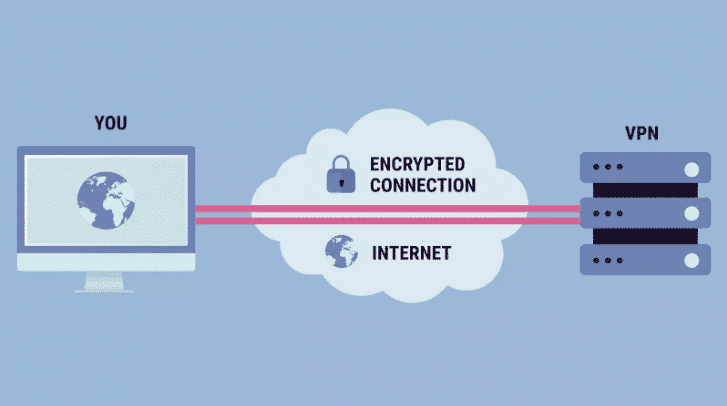
Se stai confondendo come configurare una VPN sul tuo computer Windows 10, segui la nostra guida su Come configurare una VPN su Windows 10 e implementa lo stesso.

Dopo aver impostato una connessione VPN, controlla di aver corretto il launcher ESO bloccato per l’errore di caricamento.
Metodo 13: eseguire Scansione malware
Se nel caso, l’attacco del virus è molto grave, non puoi collegarti continuamente a nessun gioco online. Ti consigliamo di scansionare il tuo computer come indicato nella nostra guida Come eseguire una scansione antivirus sul mio computer?
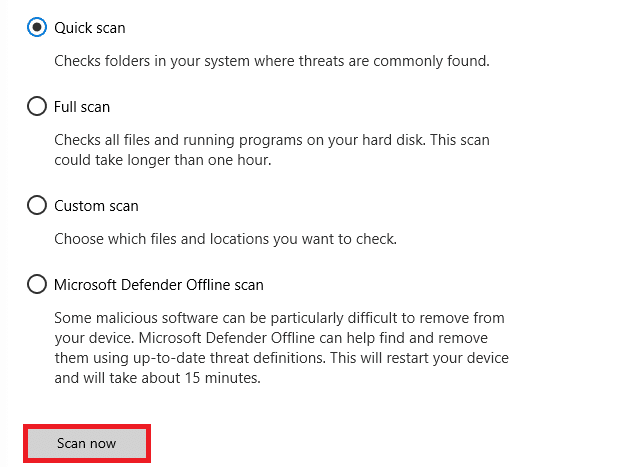
Inoltre, se vuoi rimuovere malware dal tuo computer, consulta la nostra guida Come rimuovere malware dal tuo PC in Windows 10. Dopo aver rimosso tutti i virus dal tuo computer, connettiti al tuo gioco e controlla se ti trovi di fronte a un launcher ESO bloccato al caricamento di nuovo.
Metodo 14: ripara ESO Launcher
Tuttavia, se Elder Scrolls Online non si carica, puoi provare a riparare il launcher per risolvere il problema di caricamento del launcher ESO bloccato. Se vengono rilevati file problematici durante il processo di riparazione, il programma di avvio reinstalla tutti i file per risolvere il problema. Segui i passaggi indicati di seguito per riparare il launcher ESO.
1. Avvia Esplora file e vai alla directory in cui è installato il gioco sul tuo PC. Ecco un esempio del percorso della directory.
C:Program Files (x86)SteamsteamappscommonZenimax OnlineThe Elder Scrolls Onlinegameclient
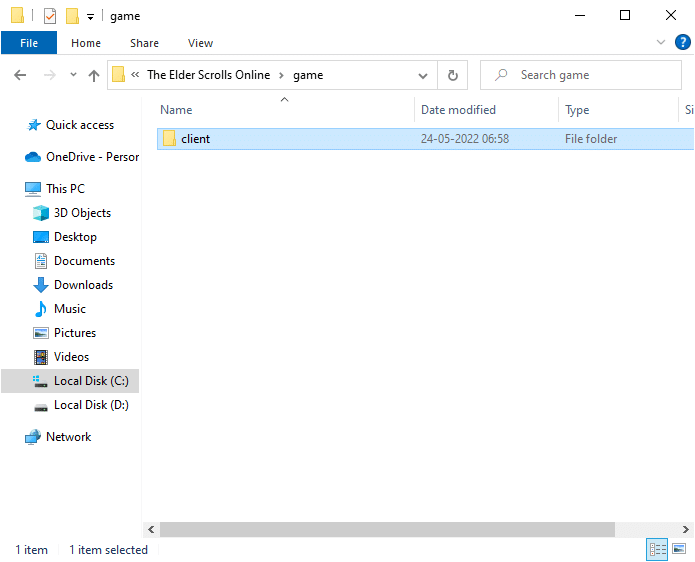
2. Quindi, fare clic con il pulsante destro del mouse sul file eseguibile ESO64.exe e fare clic su Esegui come amministratore.

3. Ora, attendi fino all’apertura del programma di avvio e dal menu a discesa, fai clic sull’opzione Opzioni di gioco.
4. Quindi, fare clic su Ripara e attendere che il programma di avvio reinstalli i file problematici/mancanti.
5. Una volta completato il processo, riavvia il gioco e controlla se ti trovi di fronte a un launcher ESO bloccato durante il caricamento del problema di Windows 10.
Metodo 15: reinstallare il pacchetto Microsoft Visual C++
Microsoft Visual C++ è un componente software essenziale che è necessario installare sul computer per il corretto funzionamento dei giochi. Questo pacchetto viene eseguito in background quando esegui i tuoi giochi. Se nel tuo PC sono presenti componenti Microsoft Visual C++ corrotti, devi reinstallare l’intero pacchetto come indicato di seguito.
Nota: in questo metodo vengono illustrati i passaggi per reinstallare un singolo pacchetto. Ripetere i passaggi per reinstallare tutti i pacchetti.
1. Premi il tasto Windows, digita Pannello di controllo e fai clic su Apri.
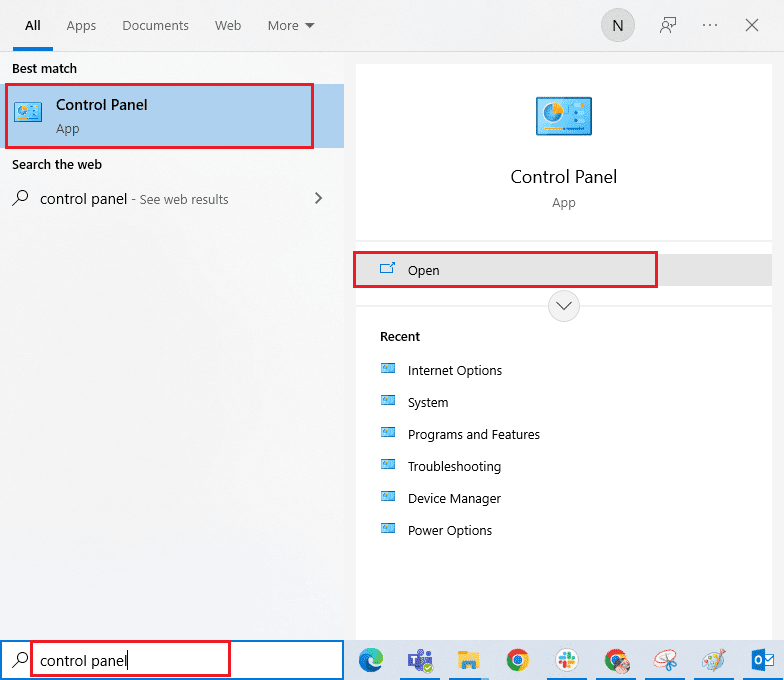
2. Impostare Visualizza per > Categoria, quindi fare clic su Disinstalla un programma nel menu Programmi come mostrato.
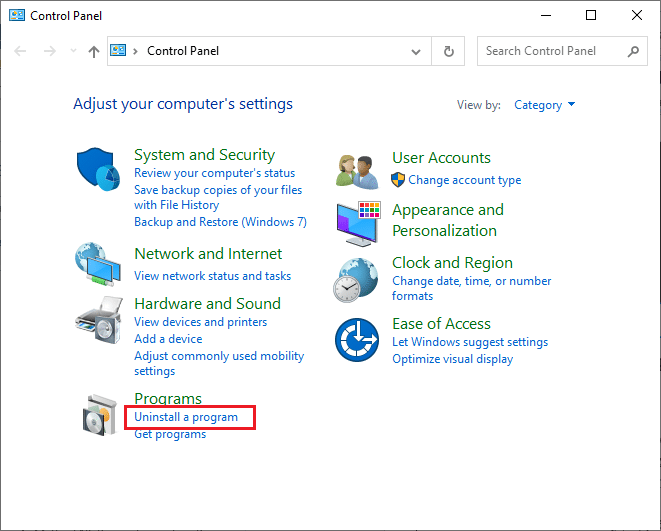
3. Selezionare il pacchetto Microsoft Visual C++ 2013 Redistributable (x64).
4. Quindi, fai clic sull’opzione Disinstalla e segui le istruzioni sullo schermo per completare il processo.
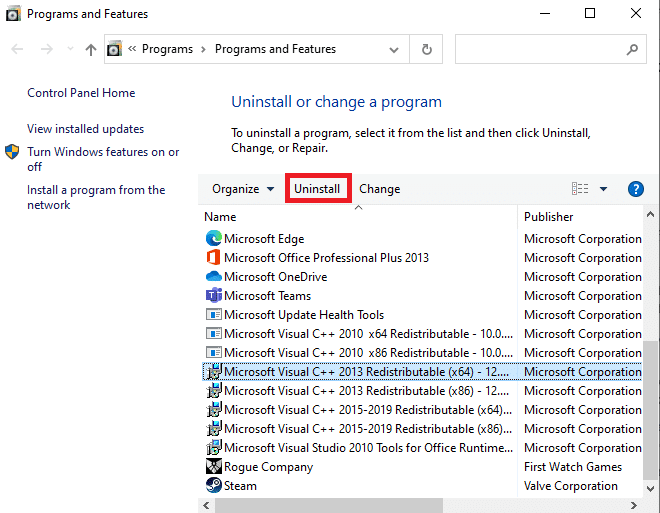
5. Ora visita il sito ufficiale del pacchetto Microsoft Visual C++ e scarica i pacchetti.
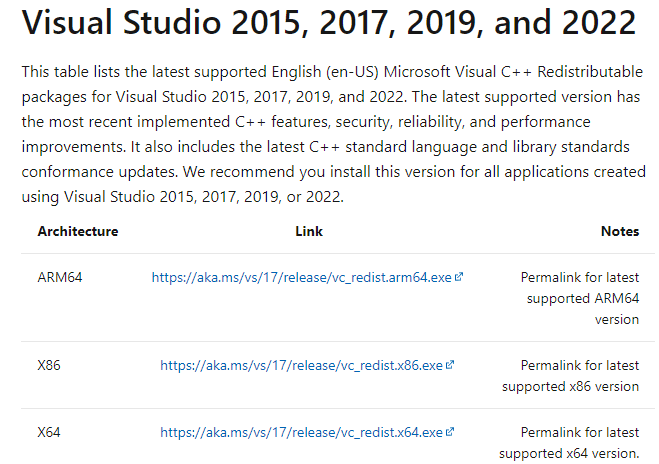
6. Infine, esegui il file di installazione scaricato per installarli nel tuo PC.
Nota: poiché pochi utenti hanno segnalato che Adobe Flash Player sul tuo PC potrebbe interferire con il gioco Elder Scrolls Online, ti consigliamo di reinstallarlo e verificare se funziona per te.
Metodo 16: ripara DirectX
Quando hai file di installazione di DirectX corrotti, dovrai affrontare Elder Scrolls Online bloccato sul problema dello schermo di caricamento. Non puoi disinstallare DirectX così facilmente. Tuttavia, puoi ripararlo per risolvere l’errore seguendo le istruzioni elencate di seguito.
1. Visita la pagina Web ufficiale di installazione di DirectX End-User Runtime e fai clic sul pulsante Download.
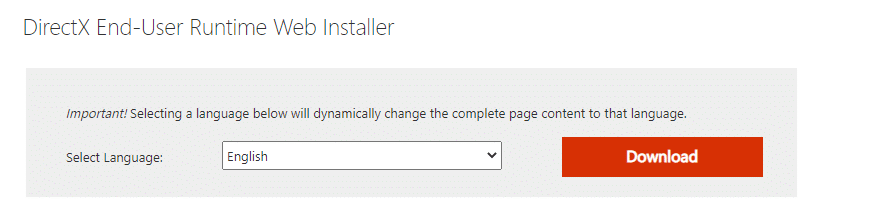
2. Ora, segui le istruzioni sullo schermo per installare DirectX End-User Runtime Web Installer.
3. Qui, vai di nuovo alla pagina Runtime dell’utente finale di DirectX e seleziona la versione di giugno 2010, fai clic sul pulsante Download.

4. Quindi, installa DirectX End-User Runtimes (giugno 2010) sul tuo PC con diritti di amministratore.
Nota: Microsoft DirectX® End-User Runtime installa diverse librerie di runtime dall’SDK DirectX precedente per alcuni giochi che utilizzano D3DX9, D3DX10, D3DX11, XAudio 2.7, XInput 1.3, XACT e/o Managed DirectX 1.1. Nota che questo pacchetto non modifica in alcun modo il runtime DirectX installato sul tuo sistema operativo Windows.
5. Infine, riavvia il PC. Queste utilità sostituiranno e ripareranno i file DirectX corrotti e risolveranno il programma di avvio di ESO bloccato durante il caricamento del problema di Windows 10.
Metodo 17: reinstallare Elder Scrolls Online Launcher
Se nessuno dei metodi ti ha aiutato, devi reinstallare il gioco come ultima scelta. Puoi anche rimuovere il file di avvio da Esplora file (C:Program Files (x86)Zenimax OnlineLauncher) e installarlo nuovamente dalla pagina di gestione dell’account. Se giochi tramite Steam, non puoi scaricare il programma di avvio in questo modo. In questo caso, devi scaricare il launcher tramite la libreria di Steam. Eppure, ecco il modo più comune per reinstallare il launcher di ESO.
1. Premi il tasto Windows e digita app e funzionalità, quindi fai clic su Apri.
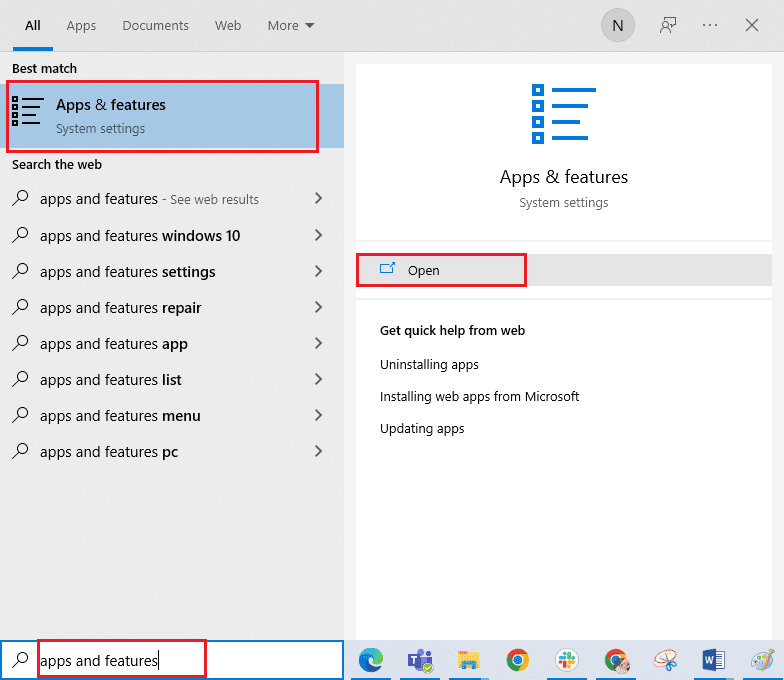
2. Ora, cerca ESO launcher nell’elenco e fai clic su di esso. Quindi, seleziona l’opzione Disinstalla.
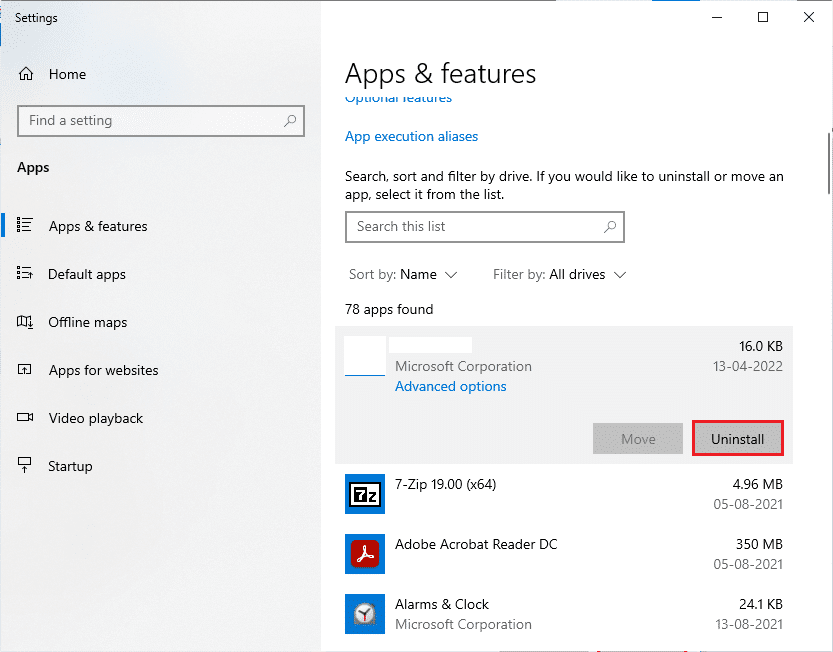
3. Se richiesto, fare nuovamente clic su Disinstalla.
4. Una volta che il gioco è stato completamente disinstallato dal computer, tieni premuti i tasti Windows + E contemporaneamente per aprire Esplora file.
5. Ora vai ai seguenti percorsi ed elimina le cartelle relative al launcher di ESO.
C:WindowsTemp C:Program Filesgametitl C:Program Files (x86)gametitle C:Program FilesCommon FilesBlizzard Entertainment C:UsersPublicGamesgametitle C:UsersPublicPublic DocumentsBlizzard Entertainmentgametitle
Nota: assicurati di trovare qualcosa relativo a League of Legends invece del titolo del gioco nelle posizioni sopra.
6. Quindi, svuota tutti i dati nel Cestino ed elimina definitivamente i file/cartelle che hai eliminato ora.
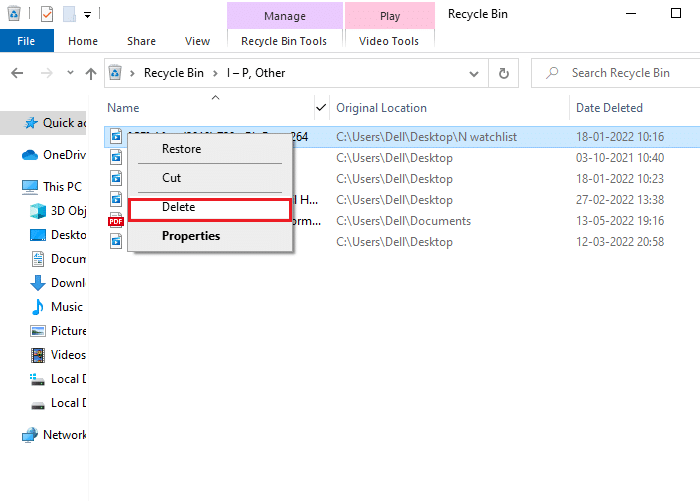
7. Quindi, vai alla pagina di download di ESO Launcher e fai clic sull’opzione ACQUISTA ORA.
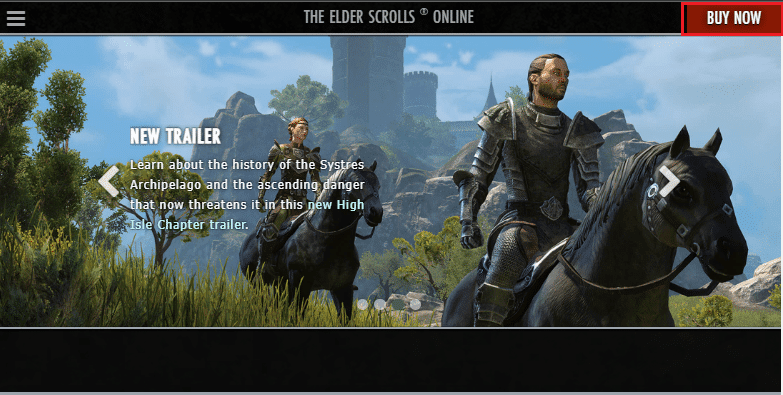
8. Registrati per il tuo account e procedi con l’installazione del gioco.
9. Attendi che il gioco sia installato. Passare a I miei download in Esplora file e fare doppio clic sul file di installazione per eseguire l’applicazione.
10. Segui le istruzioni sullo schermo per installare il gioco sul tuo PC Windows 10.
Infine, riavvia il gioco e ora avrai una soluzione per il problema discusso. Puoi anche visitare la pagina di supporto di Elder Scrolls sulla piattaforma ufficiale di Elder Scrolls Online.
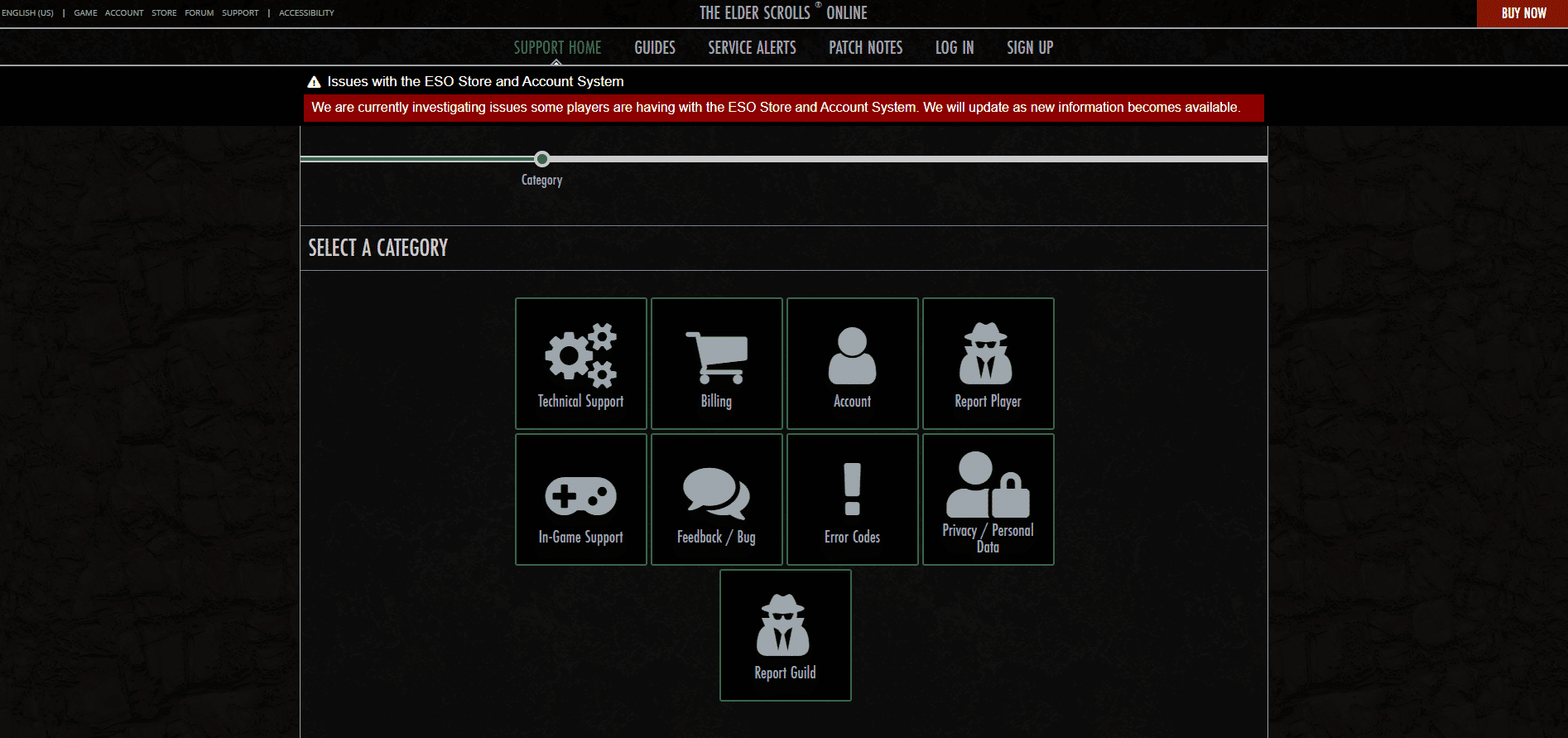
***
Ci auguriamo che questa guida sia stata utile e che tu possa risolvere Elder Scrolls Online bloccato sul problema della schermata di caricamento su Windows 10. Facci sapere quale metodo ha funzionato meglio per te. Inoltre, se hai domande/suggerimenti su questo articolo, sentiti libero di lasciarli nella sezione commenti.